.Net语言Smobiler开发之如何仿微信朋友圈的消息样式
最前面的话:Smobiler是一个在VS环境中使用.Net语言来开发APP的开发平台,也许比Xamarin更方便
一、目标样式
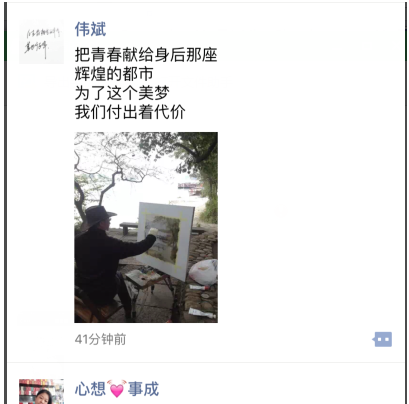
我们要实现上图中的效果,需要如下的操作:
1.从工具栏上的”Smobiler Components”拖动一个MicroBlog控件到窗体界面上

2.用代码添加手机界面上显示的内容
Load事件代码:
VB:
Private Sub TestMicroBlog_Load(sender As Object, e As EventArgs) Handles MyBase.Load
Try
Me.MicroBlog1.DefaultUserName = "伟斌"
Me.MicroBlog1.DefaultUserID = "伟斌"
contentArray(0) = "把青春献给身后那座"+ vbCrLf + "辉煌的城市" + vbCrLf + "为了这个美梦" + vbCrLf + "我们付出着代价"
userarray(0) = "伟斌"
picturearray(0) = 0
InitialMicroBlogData()
Catch ex As Exception
MessageBox.Show(ex.Message, Sub() Me.Close())
End Try
End Sub C#:
private void TestMicroBlog_Load(object sender, EventArgs e)
{
try
{
this.MicroBlog1.DefaultUserName = "伟斌";
this.MicroBlog1.DefaultUserID = "伟斌";
contentArray[0] = "把青春献给身后那座" + System.Environment.NewLine + "辉煌的城市" + System.Environment.NewLine + "为了这个美梦"+ System.Environment.NewLine + "我们付出着代价";
userarray[0] = "伟斌";
picturearray[0] = "0";
InitialMicroBlogData();
}
catch (Exception ex)
{
MessageBox.Show(ex.Message, (Object s, MessageBoxHandlerArgs args) => this.Close());
}
}
其他代码:
VB:
Dim contentArray(4) As String
Dim userarray(4) As String
Dim picturearray(8) As String
Dim voice(5) As String
Private Sub InitialMicroBlogData(Optional count As Integer = 10, Optional ByVal insert As Boolean = False)
Dim user As String = userarray(0)
Dim picturerandomnum As Integer = 6
Dim imageList As New List(Of String)
imageList.Add(6)
Dim item As New MicroBlogItem(user, user, contentArray(0), DateTime.Now.ToString)
item.Pictures = imageList
item.ILikes.Add(userarray(0), userarray(0))
If insert = False Then
Me.MicroBlog1.BlogItems.Add(item)
Else
Me.MicroBlog1.BlogItems.AddTop(item)
End If
Next
End Sub C#:
string[] contentArray = new string[5];
string[] userarray = new string[5];
string[] picturearray new string[9];
string[] voice = new string[6];
private void InitialMicroBlogData(int count = 10, bool insert = false)
{
string user = userarray[0];
List<string> imageList = new List<string>();
imageList.Add("6");
MicroBlogItem item = new MicroBlogItem(user, user, contentArray[0], DateTime.Now.ToString());
item.Pictures = imageList;
item.ILikes.Add(userarray[0], userarray[0]);
if (insert == false)
{
this.MicroBlog1.BlogItems.Add(item);
}
else
this.MicroBlog1.BlogItems.AddTop(item);
}
}
二、手机效果显示



以上就是本文的全部内容,希望对大家的学习有所帮助,也希望大家多多支持我们。
赞 (0)

